Kuinka jakaa Internet Wi-Fi n kautta Android-älypuhelimella Meizu
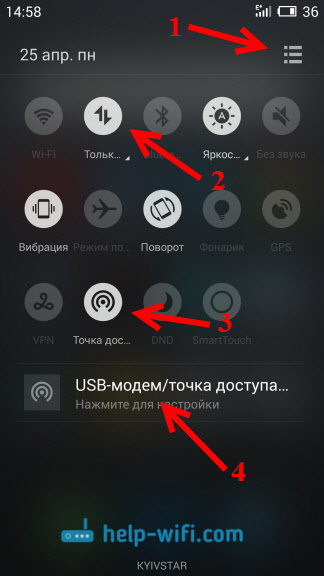
- 3398
- 40
- Frederick Larkin
Kuinka jakaa Internet Wi-Fi: n kautta Android-älypuhelimella Meizu
Lähes jokainen Androidilla toimiva puhelin pystyy jakamaan mobiilia Internetiä Wi-Fi-verkossa. Eli Android-älypuhelin voidaan muuttaa vain mobiili Wi-Fi-reitittimeksi muutamaksi puristimeksi. Tätä toimintoa kutsutaan pääsääntöisesti.
Kuinka se toimii. Operaattori tarjoaa todennäköisimmin Internet -yhteyden. 2G tai 3G, se riippuu jo siitä, mikä pinnoite sinulla on. Joten tätä Internetiä voidaan käyttää itse puhelimessa. Ja voit jakaa sen muille laitteille Wi-Fi-verkon kautta. Esimerkiksi tablet -laitteessa tai kannettavassa tietokoneessa. Vasta aloittaen tukiaseman Androidilla ja yhdistämällä siihen muita laitteita.
Jokainen puhelinvalmistaja, nämä asetukset näyttävät erilaisilta. Tässä artikkelissa määritämme tukiaseman Meizun Android -laitteiden esimerkissä. Minulla on Meizu M2 -muisti.
Meizu -älypuhelimilla on kolme tapaa, jotka voivat jakaa Internet -yhteyden:
- Wi-Fi-verkossa tämä on tavallinen tukiasema, jonka puhun alla olevasta asetuksesta.
- Bluetoothin mukaan. Mielestäni tämä ei ole suosituin tapa, ja se ei todennäköisesti ole hyödyllistä kenellekään.
- Ja USB -modeemi. Tällöin voit järjestää yleisen pääsyn Internetiin USB -kaapelin kautta. Esimerkiksi paikallaan olevalle tietokoneelle. Kannettavalle tietokoneelle on parempi jakaa Wi-Fi-verkossa.
Tärkeä kohta! Jos sinulla ei ole rajoittamatonta Internetiä puhelimellasi, palveluntarjoaja voi nostaa maksun megatavuista, jotka menevät rajan yläpuolelle. Ja pääsääntöisesti ne eivät ole halpoja. Ennen kuin kytket tukiaseman päälle ja yhdistävät laitteet siihen, suosittelen sinua selvittämään, mitkä ehdot operaattori tarjoaa sinulle Internet -yhteyden.
Wi-Fi-tukiasemien asettaminen Meizulle (Android)
Laita ylempi verho, kytke sitten lisää asetusten näyttö, kytke mobiili Internet (jos sitä ei ole kytketty päälle) ja napsauta pääsypiste.
Viesti tulee näkyviin alhaalta "USB -modeemi/tukiasema ..." Napsauta sitä viritystä varten. Joko siirry asetuksiin, "SIM -kortteihin ja verkkoon" - "Access Point" -välilehteen ja aktivoi se kytkimellä.
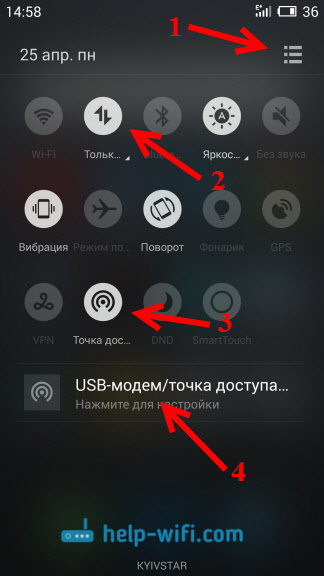
Kaikki toimii jo. Älypuhelin jakaa Wi-Fi. Langaton verkko kutsutaan samana kuin laitteesi. Minun tapauksessani tämä on "Meizu M2 Note".
Mutta oletusarvoisesti tätä verkkoa ilman salasanaa ei ole suojattu. Salasanan asettaminen sivulle napsauta välilehteä, joka sanoo "Avaa".
Valitse turvallisuus "WPA2 PSK", määritä vähintään 8 merkin salasana ja napsauta "Tallenna".
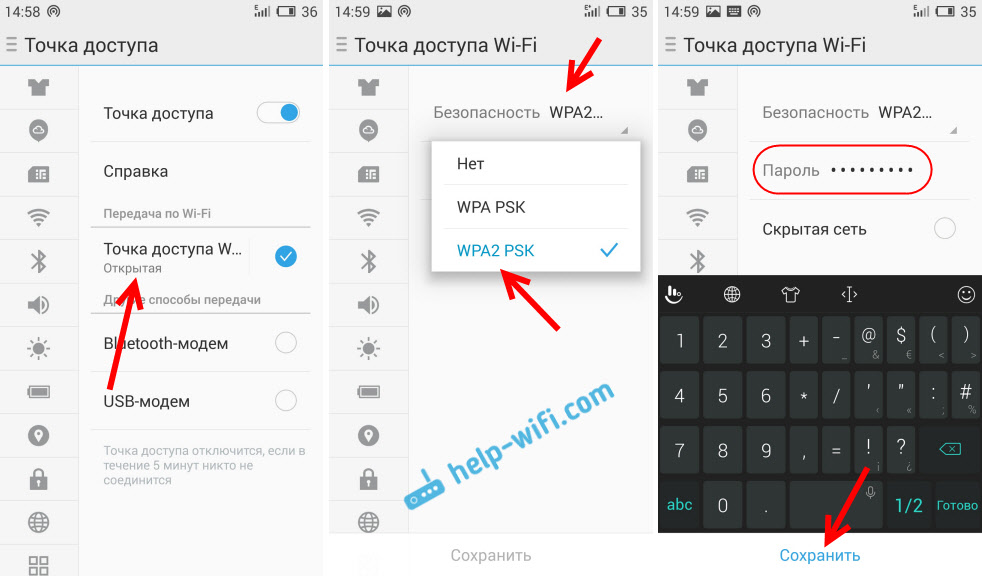
Nyt voimme muodostaa yhteyden laiminlyötyyn Wi-Fi-verkkoon. Kannettavassa tietokoneessa avaamme luettelon käytettävissä olevista verkoista, valitsemme verkkomme, paina sitä ja kirjoitamme yhteyden salasanan, joka on juuri asetettu.
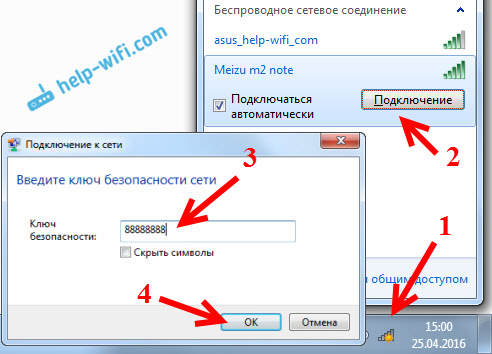
Voit sammuttaa Meizun tukiaseman verhojen kytkimellä, jossa on nopeat asetukset, tai "Access Point" -välilehden asetuksissa.
Kuinka muuttaa nimi Wi-Fi-verkko?
Jos et ole tyytyväinen Wi-Fi-verkon tavanomaiseen nimeen, jonka puhelin lähettää, niin sitä voidaan muuttaa. Tätä varten sinun on muutettava laitteen nimeä. Siirry asetuksiin "puhelimessa" -osioon ja napsauta "Laitteen nimeä".
Ilmoita uusi nimi ja napsauta OK.
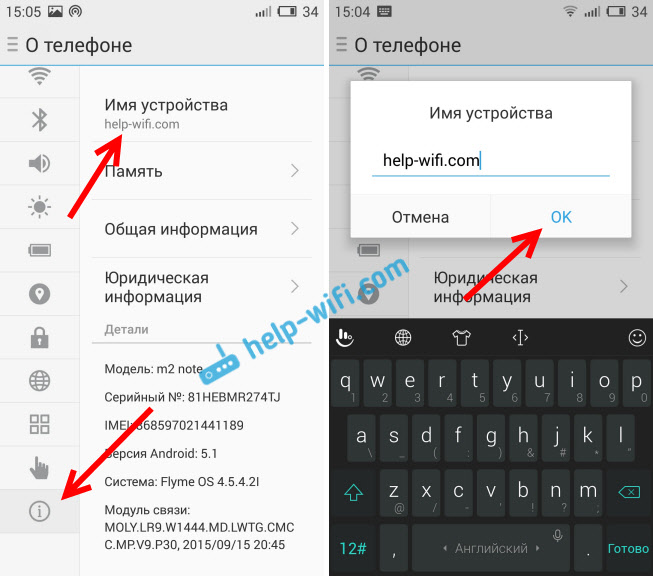
Nyt riittää aloittamaan Internetin jakelu uudelleen, ja verkko on jo uuden nimen kanssa.
Ei kovin kätevästi tehty. Muissa laitteissa langattoman verkon nimeä voidaan muuttaa tukiaseman asetuksissa sekä salasana. Mutta toisaalta sitä ei tarvitse muuttaa usein, ja itse asiassa mikä ero on, mikä on verkon nimi.
- « Kuinka luoda pikakuvake Internet -lohkolle Windows 10 ssä?
- ASUS -reitittimen IP -osoite. Selvitämme osoitteen, käyttäjänimen ja oletussalasanan »

